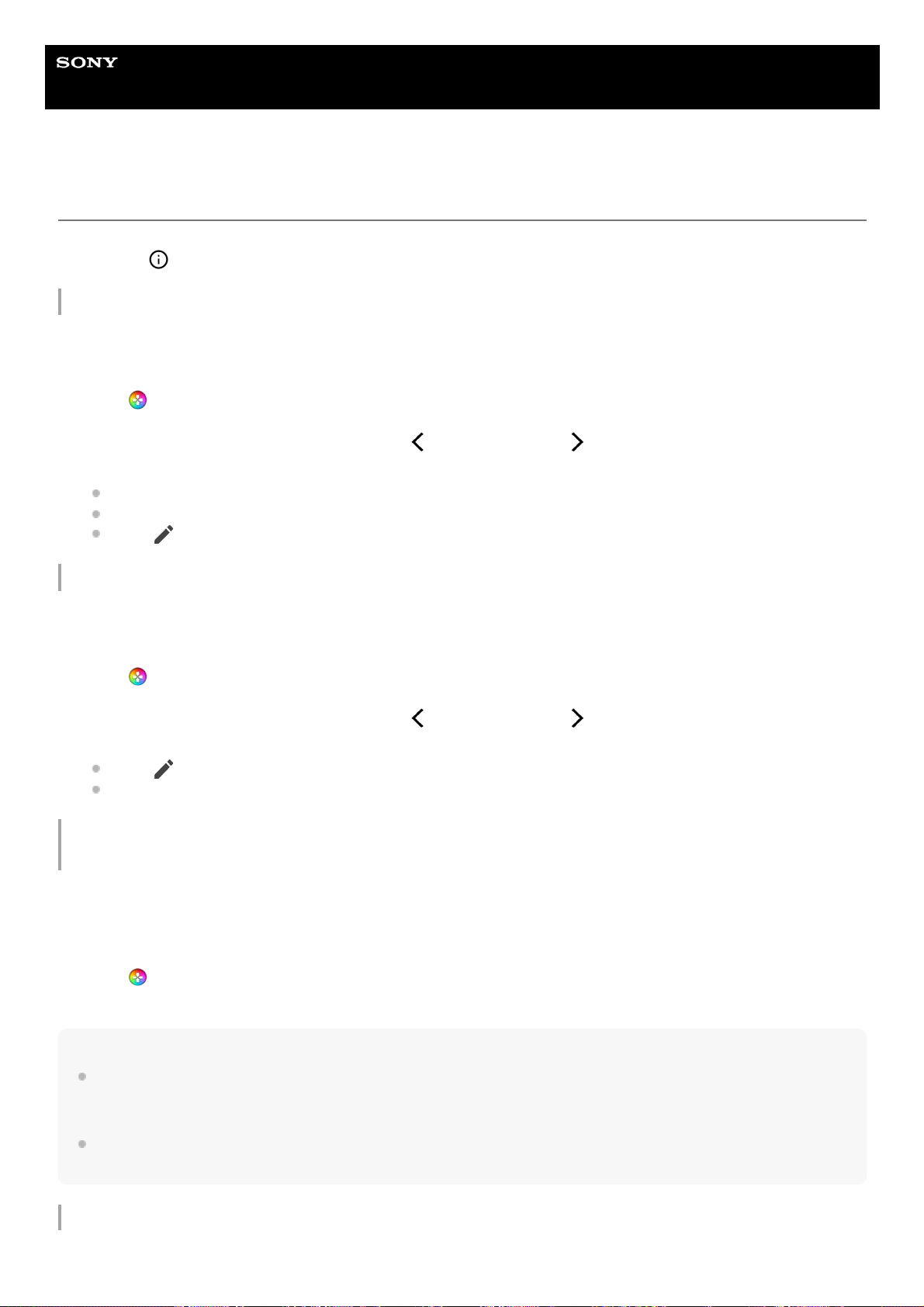Helpgids
Smartphone
Xperia PRO-I XQ-BE52/XQ-BE62/XQ-BE72
[Scherm en geluid] instellen in het menu Gameverbetering
U kunt de kleuren, weergave-effecten van weergegeven inhoud en geluiden aanpassen tijdens het spelen van een
game. Tik op (knop Details weergeven) om de beschrijvingen van de instellingen weer te geven.
De kleuren van de weergegeven inhoud instellen
U kunt maximaal 4 voorinstellingen maken voor [Instellingen van beeldkwaliteit]. Door een voorinstelling te selecteren
aan de hand van uw gaming-situatie, kunt u de juiste instellingen toepassen.
Het geluid instellen met behulp van de audio-equalizer
U kunt maximaal 4 voorinstellingen maken voor [Equalizer]. Door een voorinstelling te selecteren aan de hand van uw
gaming-situatie, kunt u de juiste instellingen toepassen.
De video-instellingen die worden uitgevoerd naar een aangesloten extern apparaat
aanpassen
U kunt de video-instellingen die worden uitgevoerd naar een extern apparaat dat is aangesloten op de USB-poort van
uw apparaat aanpassen met behulp van een USB Type-C-kabel. Merk op dat de instellingen die worden gewijzigd in
[Externe USB-uitvoer] van invloed zijn op het hele apparaat, en niet alleen op de Gameverbetering-app.
Opmerking
De instellingen die worden gewijzigd in [Externe USB-uitvoer] zijn van toepassing nadat u de kabel weer hebt aangesloten. Het is
mogelijk dat de instellingen niet worden toegepast als u de kabel onmiddellijk weer aansluit na het openen van de
Gameverbetering-app. Sluit de kabel ongeveer 1 minuut nadat de Gameverbetering-app is gestart weer aan.
Videosignalen worden mogelijk niet uitgevoerd overeenkomstig de instelling op uw apparaat, afhankelijk van de weergegeven
app of de specificaties van het aangesloten externe apparaat.
De geluidskwaliteit van de microfoon verbeteren tijdens chatgesprekken
Tik op (Zwevend pictogram) > [Scherm en geluid] terwijl u een game speelt.1.
Tik op [Instellingen van beeldkwaliteit].2.
Tik bovenaan het menuscherm in het midden op (pictogram Terug) of (pictogram Verder) om de voorinstelling
te selecteren die u wilt instellen, en stel daarna de opties in.
[Beeldmodus] en [L-γ verhogen]: Tik om een optie te selecteren.
[Witbalans]: Sleep de schuifregelaar om de waarde in te stellen.
Tik op (pictogram Bewerken) (maximaal vier tekens) om de naam van een voorinstelling te wijzigen.
3.
Tik op (Zwevend pictogram) > [Scherm en geluid] terwijl u een game speelt.1.
Tik op de schakelaar [Equalizer] om de instelling in te schakelen.2.
Tik bovenaan het menuscherm in het midden op (pictogram Terug) of (pictogram Verder) om de voorinstelling
te selecteren die u wilt instellen, en stel daarna de waarde in voor elke frequentie.
Tik op (pictogram Bewerken) (maximaal vier tekens) om de naam van een voorinstelling te wijzigen.
De waarden kunnen alleen worden ingesteld wanneer de schakelaar [Equalizer] is ingesteld op aan.
3.
Tik op (Zwevend pictogram) > [Scherm en geluid] terwijl u een game speelt.1.
Tik op [Externe USB-uitvoer] en selecteer een optie.2.
Sluit het externe apparaat (opnieuw) aan.3.